Longe estão os dias de instalar o Windows a partir de unidades de DVD. Atualmente, a maioria dos usuários de PC usa unidades flash USB para instalar o sistema operacional Windows e muitos deles preferem criar unidades USB do Windows ao vivo.
Instalando o Windows em uma unidade flash USB tem muitos benefícios. A principal vantagem é que você pode conectar o USB ao vivo a qualquer computador e inicializar em seu sistema operacional Windows e começar a usar seus aplicativos. Em outras palavras, você pode transportar seu PC em uma unidade flash e usá-lo em qualquer lugar simplesmente conectando o mesmo a um PC!

Embora o Windows 7 não possa ser instalado em unidades USB com configurações padrão, a edição Enterprise do Windows 8 / 8.1 inclui um recurso chamado Windows To Go para instalar o Windows 8 / 8.1 em unidades flash USB.
Como mencionado acima, o Windows 7 não suporta a instalação em unidades USB prontas para uso. Dito isso, há algumas soluções alternativas para que o Windows 7 seja instalado em unidades USB.
Nos últimos dois anos, discutimos e compartilhamos várias ferramentas e maneiras de criar o Windows Live ou instalar o sistema operacional Windows em unidades flash USB. Neste guia, discutiremos os dois melhores métodos para você instalar o Windows 7 em USB e criar sua própria unidade USB do Windows 7 ao vivo.
NOTA:
* Por favor, não tente seguir estes métodos no sistema operacional Windows XP.
* Sempre faça o backup da sua unidade USB antes de prosseguir com esses métodos, pois a unidade USB será apagada durante o processo.
* O drive USB ao vivo do Windows 7 que foi preparado usando um desses métodos pode não funcionar tão bem quanto o do Windows 8 live USB criado usando o recurso oficial do Windows To Go presente na edição Enterprise do Windows 8 / 8.1.
Windows 7 live USB usando o WinToUSB
Aqueles de vocês que seguem de perto o IntoWindows provavelmente já se depararam com a forma de instalar o Windows 7 na unidade USB usando o utilitário WinToUSB. O software é extremamente fácil de usar e permite instalar o Windows 7 na unidade USB. Você só precisa de uma unidade USB de 8 GB + e um arquivo ISO do Windows 7 para começar a criar sua unidade USB ao vivo.
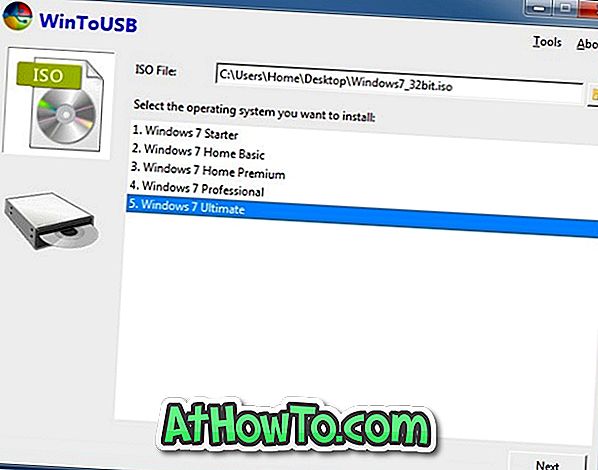
Siga as instruções em como instalar o Windows 7 na unidade USB usando o software WinToUSB para obter instruções passo a passo. Certifique-se de executar o software WinToUSB com direitos de administrador para evitar erros de inicialização durante a inicialização do USB.
Note que o WinToUSB também pode ser usado para instalar o Windows 8 / 8.1 na unidade USB.
Windows 7 live USB usando um instalador personalizado
Este método não é tão fácil quanto o anterior, mas também não é difícil. O problema é que você precisa baixar e instalar o Kit de Instalação Automatizada do Windows (WAIK) e o instalador personalizado. O instalador personalizado cuida da instalação do Windows 7 na unidade USB selecionada e você só precisa configurar sua conta de usuário após concluir a instalação.

Se você estiver interessado, por favor, siga atentamente as instruções em como instalar o Windows 7 para um guia de drive USB externo para criar sua unidade USB ao vivo no Windows 7.













